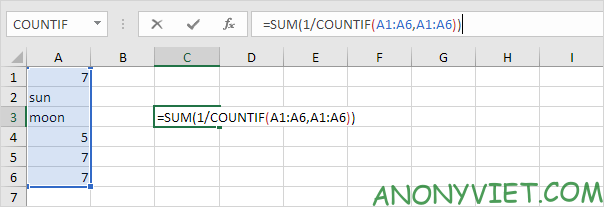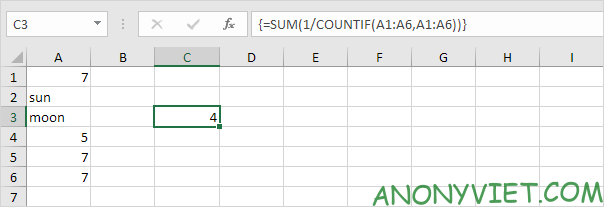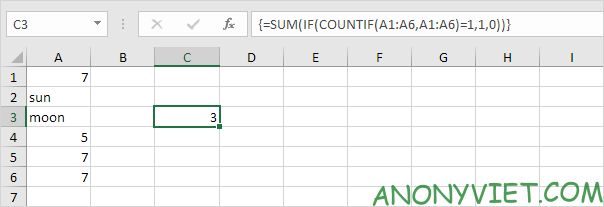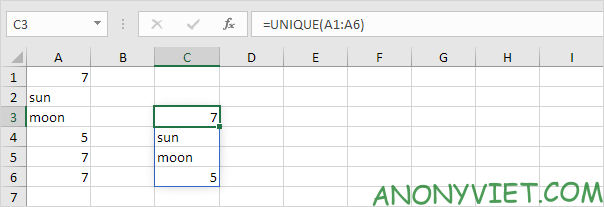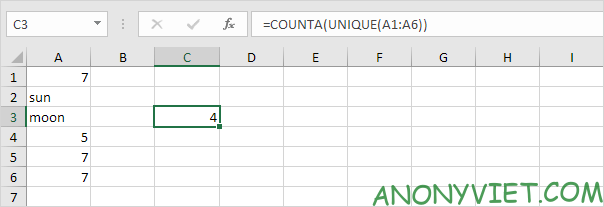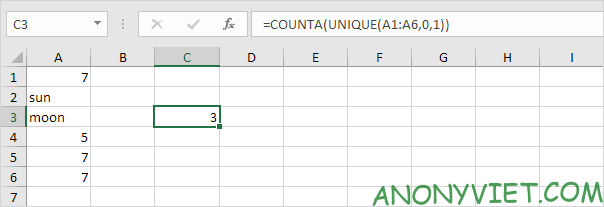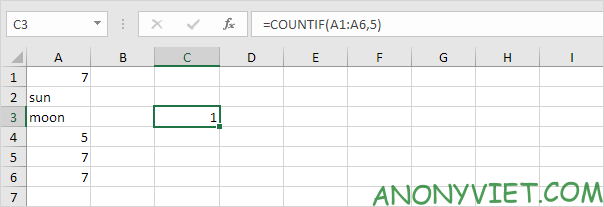Cách đếm các giá trị duy nhất bằng công thức mảng
Để đếm các giá trị duy nhất trong Excel, bạn có thể sử dụng công thức mảng kết hợp các hàm COUNTIF và SUM. Dưới đây là các bước thực hiện: Bạn có thể xem thêm tại Tin tức 360.
Bước 1: Sử dụng hàm COUNTIF để đếm số lần xuất hiện của từng giá trị. Ví dụ, để đếm số lần xuất hiện của giá trị 5, công thức sẽ là =COUNTIF(A1:A6, 5).
Bước 2: Để đếm tất cả các giá trị duy nhất, thay thế giá trị cụ thể bằng phạm vi dữ liệu, ví dụ =SUM(1/COUNTIF(A1:A6, A1:A6)).
Bước 3: Nhấn tổ hợp phím CTRL + SHIFT + ENTER để áp dụng công thức mảng. Excel sẽ hiển thị công thức trong dấu ngoặc nhọn {}.
Lưu ý: Dấu ngoặc nhọn này sẽ tự động được tạo bởi Excel khi công thức được nhập đúng.
Sử dụng hàm UNIQUE và COUNTA để đếm giá trị duy nhất
Nếu bạn sử dụng Excel 365 hoặc các phiên bản mới hơn, việc đếm giá trị duy nhất trở nên đơn giản hơn với hàm UNIQUE. Dưới đây là cách thực hiện:
Bước 1: Sử dụng hàm UNIQUE để trích xuất các giá trị duy nhất từ phạm vi dữ liệu. Ví dụ: =UNIQUE(A1:A6).
Bước 2: Kết hợp hàm COUNTA để đếm số lượng giá trị duy nhất được trả về từ hàm UNIQUE. Công thức đầy đủ sẽ là =COUNTA(UNIQUE(A1:A6)).
Mẹo: Hàm UNIQUE có thể được sử dụng để đếm giá trị xuất hiện đúng một lần bằng cách thêm tham số thứ hai là 1, ví dụ: =UNIQUE(A1:A6, TRUE).
Đếm giá trị xuất hiện đúng một lần
Để đếm các giá trị chỉ xuất hiện đúng một lần trong dữ liệu, bạn có thể áp dụng các công thức sau:
- Công thức mảng:
=SUM(IF(COUNTIF(A1:A6, A1:A6)=1, 1, 0)). Nhấn CTRL + SHIFT + ENTER để áp dụng. - Excel 365: Sử dụng hàm UNIQUE với tham số bổ sung, ví dụ:
=COUNTA(UNIQUE(A1:A6, FALSE, TRUE)).
Các công thức này sẽ giúp bạn dễ dàng xác định số lượng giá trị duy nhất chỉ xuất hiện một lần trong tập dữ liệu.